So synchronisieren Sie CalDAV und CardDAV mit Android

Erfahren Sie in diesem Leitfaden, wie Sie CalDAV und CardDAV mit Android synchronisieren können, um Ihre Kalender- und Kontaktdaten effizient zu verwalten.
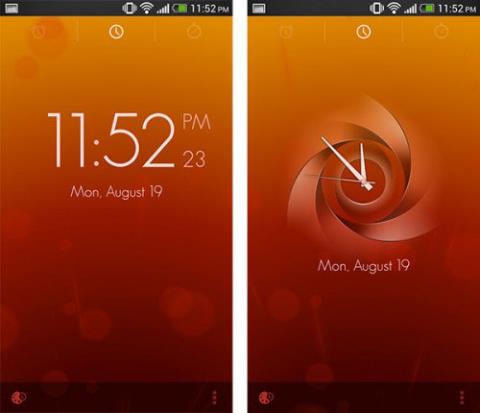
Können Sie morgens oft nicht rechtzeitig aufstehen? Dann lassen Sie sich von Alarm-Apps für Android helfen. Mit den folgenden Alarmanwendungen sind Sie bei jedem Aufwachen aufmerksamer, insbesondere verfügen sie auch über die Funktion, die Schlafqualität des Benutzers zu überwachen und auszuwerten .
1. Rechtzeitig
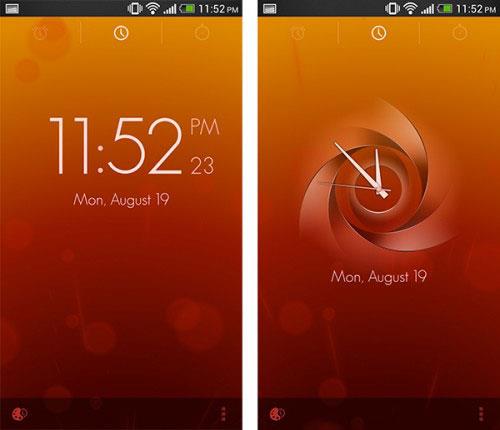
Timely ist eine der einfachen, aber sehr guten Alarmanwendungen für Android-Geräte. Es verfügt über eine farbenfrohe, unterhaltsame Benutzeroberfläche sowie grundlegende Funktionen wie Uhren, Wecker und Themen. Diese Anwendung integriert auch die Smart Rise-Funktion mit anpassbaren Alarmklingeltönen. Darüber hinaus erhalten Sie gelegentlich zeitnahe Updates für eine bessere Leistung von Google.
2. Schlafen als Android d

Schlafen Sie, denn Android holt Sie sanft aus Ihrem Morgenschlaf, ohne das lästige Gefühl eines täglichen Weckers auf Ihrem Telefon. Es weckt Sie durch einen Alarm mit allmählich lauterer Musik, sodass Sie nicht erschrecken und der Schläfrigkeit leicht entfliehen können, indem Sie sich angewöhnen, jeden Tag pünktlich aufzuwachen.
Sleep as Android ist mehr als nur eine Alarm-App. Es bietet auch die Möglichkeit, Ihre Schlafgewohnheiten in Diagrammform zu verfolgen und die ideale Schlafzeit während des Tages zu berechnen. Auf dieser Grundlage wissen Sie, wann die beste Zeit ist, ins Bett zu gehen, und das pünktliche Aufwachen am nächsten Morgen wird nicht mehr „mühsam“ sein.
3. Frühaufsteher-Wecker
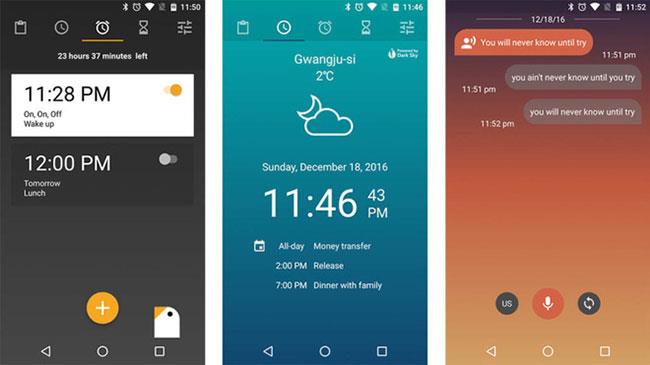
Zusätzlich zur Grundfunktion eines Weckers bietet Early Bird Alarm Clock auch viele Themen, Alarmherausforderungen, Wetterinformationen und viele andere Funktionen. Eine der interessanten Funktionen dieses Tools besteht darin, den Klingelton jeden Tag automatisch zu ändern. Für Early Bird Alarm Clock gibt es sowohl eine kostenlose als auch eine kostenpflichtige Version. Allerdings enthält die kostenlose Version häufig viele lästige Anzeigen. Für ein optimales Erlebnis verwenden Sie daher bitte die kostenpflichtige Version.
4. Schlafzeit
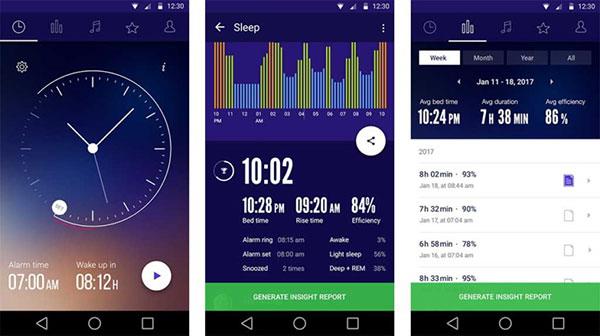
Das Gefühl der Schläfrigkeit wird nicht mehr bestehen, wenn Sie die Anwendung „Sleep Time“ für Android verwenden. Es kann die Schlafzeit überwachen und analysieren, um Sie bei leichtem Schlaf zu alarmieren. Gleichzeitig unterstützt es auch die Datensicherung mit detaillierten Diagrammen, damit Sie Ihre Schlafparameter überprüfen können.
Sleep Time bietet außerdem die Möglichkeit, den Bildschirm automatisch auszuschalten und in den Batteriesparmodus zu wechseln. Damit das Programm Ihre nächtlichen Aktivitäten erkennt und Sie am nächsten Morgen richtig weckt, sollten Sie Ihr Telefon nicht sperren.
5. Alarmierend
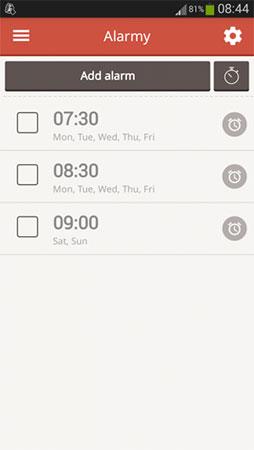
Alarmy hat eine ganz einzigartige Funktionsweise: Sie müssen einen bestimmten Ort in Ihrem Zimmer auswählen und der Alarm klingelt so lange, bis Sie den Hörer an dem zuvor ausgewählten Ort auflegen. Darüber hinaus gibt es viele Herausforderungen, die Sie bewältigen müssen, um den Alarm auszuschalten. Dies ist wahrscheinlich eine der „lästigsten“ Alarmanwendungen und besonders effektiv für „chronisch faule Menschen“.
6. Wecker für schwere Schläfer
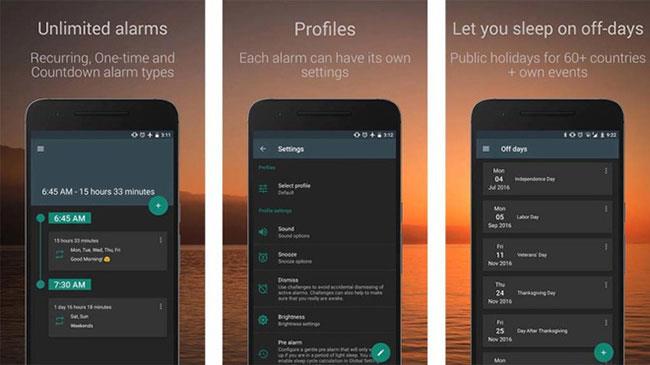
Mit „Wecker für Schwerschläfer“ können Sie unzählige verschiedene Weckzeiten einstellen. Zu den weiteren herausragenden Funktionen der Anwendung gehören: Countdown-Alarm, periodischer Alarm und einmaliger Alarm, Anzeige von Informationen zum Schlafmodus und viele andere Funktionen.
Für jede der oben genannten Alarmfunktionen gibt es einen Herausforderungsmodus, der Sie weckt und verhindert, dass Sie wieder einschlafen. Für diese Anwendung gibt es zwei identische Versionen. Wenn Sie jedoch die kostenpflichtige Version kaufen, werden Sie nicht wie bei der kostenlosen Version von Werbung belästigt.
Ich hoffe, Sie wählen die richtige Alarmanwendung!
Mehr sehen:
Erfahren Sie in diesem Leitfaden, wie Sie CalDAV und CardDAV mit Android synchronisieren können, um Ihre Kalender- und Kontaktdaten effizient zu verwalten.
Kurzanleitung zur Deinstallation des Magisk-Moduls ohne Verwendung von Magisk Manager, auch bekannt als Deinstallation des Magisk-Moduls mithilfe von TWRP Recovery oder offline.
Erfahren Sie, wie Sie Kali Linux NetHunter auf Ihrem Android-Telefon installieren, mit detaillierten Schritten und nützlichen Tipps für Penetrationstests.
So deaktivieren Sie die Anzeige des eingegebenen Passworts auf Android und schützen Sie Ihre Daten effektiv.
Entdecken Sie, wie Sie die Tastenbelegung verwenden, um jedes Android-Spiel mit einem Gamepad zu spielen. Diese Anleitung bietet viele Tipps und Tricks für ein besseres Gaming-Erlebnis.
Entdecken Sie, wie Sie mit der Gboard-Tastatur auf Android einfach und schnell Sprache in Text umwandeln können. Nutzen Sie die Spracheingabe für mehr Produktivität.
Erfahren Sie, wie Sie den Vibrationseffekt beim Drücken von Tasten auf Android deaktivieren können, um eine leisere und angenehmere Eingabeerfahrung zu genießen.
Entdecken Sie die besten Panorama-Fotoanwendungen für Android. Diese Apps erleichtern die Panoramafotografie und bieten zahlreiche Funktionen, um beeindruckende Fotos aufzunehmen.
Aktivieren Sie die Leseliste in Google Chrome auf Ihrem Android-Gerät mit einfachen Schritten für einen besseren Überblick über Ihre Leseinhalte.
Entdecken Sie die besten Android-Notiz-Apps mit Startbildschirm-Widgets, um schnell und effektiv Notizen zu machen.








